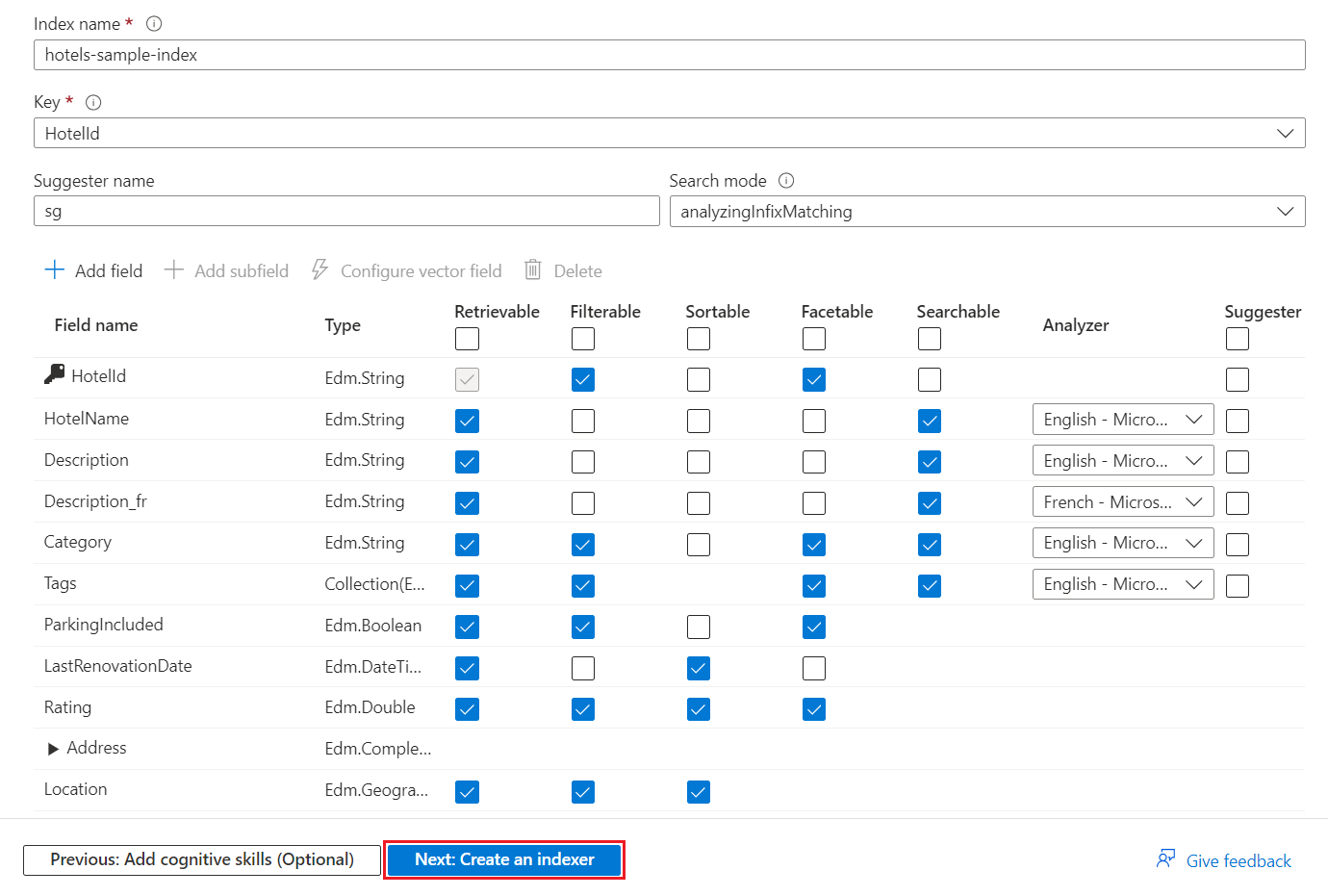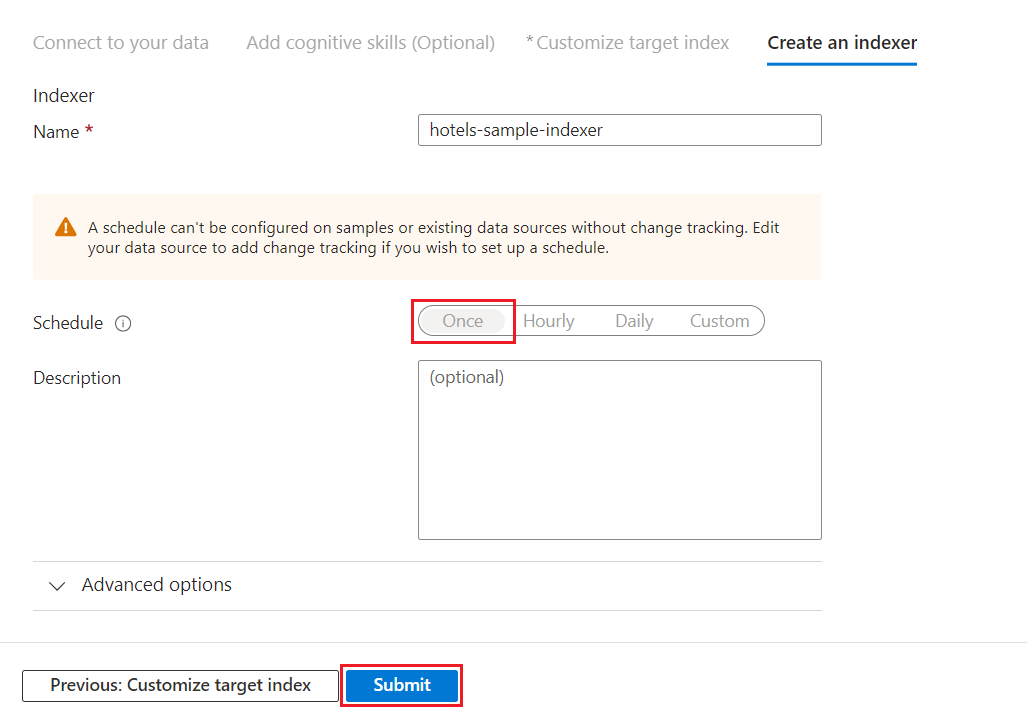Nota
L'accesso a questa pagina richiede l'autorizzazione. È possibile provare ad accedere o modificare le directory.
L'accesso a questa pagina richiede l'autorizzazione. È possibile provare a modificare le directory.
Importante
La procedura guidata Importa dati (nuovo) supporta ora la ricerca di parole chiave, disponibile in precedenza solo nella procedura guidata Importa dati . Raccomandiamo di utilizzare la nuova procedura guidata per migliorare l'esperienza di ricerca. Per altre informazioni su come è in corso il consolidamento delle procedure guidate, vedere Procedure guidate di importazione dati nel portale di Azure.
In questa guida introduttiva si userà la procedura guidata Importa dati (nuovo) e i dati di esempio sugli hotel fittizi per creare il primo indice di ricerca. La procedura guidata non richiede codice per creare un indice, consentendo di scrivere query interessanti entro pochi minuti.
La procedura guidata crea più oggetti nel servizio di ricerca, tra cui un indice ricercabile, un indicizzatore e una connessione all'origine dati per il recupero automatico dei dati. Alla fine di questa guida introduttiva si esamina ogni oggetto.
Prerequisiti
Un account Azure con una sottoscrizione attiva. Creare un account gratuitamente.
Un servizio di Azure AI Search. Creare un servizio o trovare un servizio esistente nella sottoscrizione corrente. È possibile usare un servizio gratuito per questo avvio rapido.
Un account di archiviazione di Azure. Usare Archiviazione BLOB di Azure o Azure Data Lake Storage Gen2 (un account di archiviazione con uno spazio dei nomi gerarchico) su un account di prestazioni standard (utilizzo generico v2). Per evitare addebiti per la larghezza di banda, usare la stessa area di Ricerca di intelligenza artificiale di Azure.
Verificare l'accesso alla rete
Per questa guida introduttiva, tutte le risorse precedenti devono avere l'accesso pubblico abilitato in modo che i nodi del portale di Azure possano accedervi. In caso contrario, la procedura guidata ha esito negativo. Dopo l'esecuzione della procedura guidata, è possibile abilitare i firewall e gli endpoint privati nei componenti di integrazione per la sicurezza. Per altre informazioni, vedere Proteggere le connessioni nelle procedure guidate di importazione.
Verificare lo spazio
Molti clienti iniziano con un servizio di ricerca gratuito, limitato a tre indici, tre indicizzatori e tre origini dati. Questa guida introduttiva crea una di ognuna di queste. Quindi prima di iniziare, assicurarsi di disporre di spazio per oggetti aggiuntivi.
Nella pagina Panoramica selezionare Utilizzo per visualizzare il numero di indici, indicizzatori e origini dati attualmente disponibili.
Preparare i dati di esempio
Questa guida rapida utilizza un documento JSON che contiene metadati per 50 hotel immaginari, ma è anche possibile utilizzare i propri file.
Per preparare i dati campione per questo avvio rapido:
Accedere al portale di Azure e selezionare l'account di archiviazione di Azure.
Nel riquadro sinistro selezionareContenitori>.
Creare un contenitore denominato hotels-sample.
Caricare il documento JSON di esempio nel contenitore.
Avviare la procedura guidata
Per avviare la procedura guidata per questa guida introduttiva:
Accedere al portale di Azure e selezionare il servizio di ricerca.
Nella pagina Panoramica selezionare Importa dati (nuovo).

Seleziona la tua origine dati: Azure Blob Storage o Azure Data Lake Storage Gen2.
Selezionare Ricerca parola chiave.
Creare e caricare un indice di ricerca
In questa sezione viene creato e caricato un indice in cinque passaggi.
Connettersi a un'origine dati
Ricerca di intelligenza artificiale di Azure richiede una connessione a un'origine dati per l'inserimento e l'indicizzazione del contenuto. In questo caso, l'origine dati è l'account di archiviazione di Azure.
Per connettersi ai dati di esempio:
Nella pagina Connetti ai dati selezionare la sottoscrizione di Azure.
Selezionare l'account di archiviazione e quindi selezionare il contenitore hotels-sample .
Selezionare Matrice JSON per la modalità di analisi.
Seleziona Avanti.
Ignorare la configurazione delle competenze
La procedura guidata supporta la creazione del set di competenze e l'arricchimento tramite intelligenza artificiale durante l'indicizzazione, che non rientrano nell'ambito di questa guida introduttiva. Ignorare questo passaggio selezionando Avanti.
Suggerimento
Per una procedura dettagliata simile incentrata sull'arricchimento tramite intelligenza artificiale, vedere Avvio rapido: Creare un set di competenze nel portale di Azure.
Configurare l'indice
In base alla struttura e al contenuto dei dati dell'hotel di esempio, la procedura guidata deduce uno schema per l'indice di ricerca.
Per configurare l'indice:
Per ognuno dei campi seguenti, selezionare Configura campo e quindi impostare i rispettivi attributi.
Fields Attributes HotelIdChiave, Recuperabile, Filtrabile, Ordinabile, Ricercabile HotelName,CategoryRecuperabile, Filtrabile, Ordinabile, Ricercabile Description,Description_frRecuperabile TagsRecuperabile, filtrabile, ricercabile ParkingIncluded,IsDeleted,LastRenovationDate, ,Rating,LocationRecuperabile, filtrabile, ordinabile Address.StreetAddress,Rooms.Description,Rooms.Description_frRecuperabile, ricercabile Address.City,Address.StateProvince,Address.PostalCode,Address.CountryRooms.Type, ,Rooms.BedOptionsRooms.TagsRecuperabile, Filtrabile, Facettabile, Ricercabile Rooms.BaseRate,Rooms.SleepsCount,Rooms.SmokingAllowedRecuperabile, Filtrabile, Facetable Eliminare il
AzureSearch_DocumentKeycampo.Seleziona Avanti.
L'indice richiede almeno un nome e una raccolta di campi. La procedura guidata analizza i campi stringa univoci e ne contrassegna uno come chiave del documento, che identifica in modo univoco ogni documento nell'indice.
Ogni campo ha un nome, un tipo di dati e attributi che controllano la modalità di utilizzo del campo nell'indice. È possibile abilitare o disabilitare gli attributi seguenti:
| Attributo | Descrizione | Tipi di dati applicabili |
|---|---|---|
| Recuperabile | Campi restituiti in una risposta di interrogazione. | Stringhe e numeri interi |
| Filtrabile | Campi che accettano un'espressione di filtro. | Numeri interi |
| Sortable | Campi che accettano un'espressione orderby. | Numeri interi |
| Con facet | Campi utilizzati in una struttura di navigazione a faccette. | Numeri interi |
| Ricercabile | Campi utilizzati nella ricerca full-text. Le stringhe sono disponibili per la ricerca, ma i campi numerici e booleani vengono spesso contrassegnati come non ricercabili. | Stringhe |
Gli attributi influiscono sull'archiviazione in modi diversi. Ad esempio, i campi filtrabili utilizzano spazio di archiviazione aggiuntivo, mentre i campi recuperabili non lo fanno. Per altre informazioni, vedere l'esempio che illustra le ricadute sull'archiviazione di attributi e suggeritori.
Se si desidera il completamento automatico o le query suggerite, specificare Analizzatori di lingua o Suggeritori.
Ignorare le impostazioni avanzate
La procedura guidata offre impostazioni avanzate per la classificazione semantica e la pianificazione degli indici, che non rientrano nell'ambito di questa guida introduttiva. Ignorare questo passaggio selezionando Avanti.
Esaminare e creare gli oggetti
L'ultimo passaggio consiste nel esaminare la configurazione e creare l'indice, l'indicizzatore e l'origine dati nel servizio di ricerca. L'indicizzatore automatizza il processo di estrazione del contenuto dall'origine dati e il caricamento nell'indice, abilitando la ricerca di parole chiave.
Per esaminare e creare gli oggetti:
Modificare il prefisso del nome dell'oggetto in hotels-sample.
Esaminare le configurazioni dell'oggetto.
L'arricchimento tramite intelligenza artificiale, il ranker semantico e la pianificazione dell'indicizzatore sono disabilitati o impostati sul valore predefinito perché sono stati ignorati i passaggi della procedura guidata.
Selezionare Crea per creare contemporaneamente gli oggetti ed eseguire l'indicizzatore.
Importante
La procedura guidata Importa dati verrà deprecata in futuro. La maggior parte delle funzionalità è disponibile nella procedura guidata Importa dati (nuovo), consigliata per la maggior parte degli scenari di ricerca. Per altre informazioni, vedere Procedure guidate di importazione dati nel portale di Azure.
In questa guida introduttiva si userà la procedura guidata Importa dati e un esempio predefinito di dati fittizi degli hotel per creare il primo indice di ricerca. La procedura guidata non richiede codice per creare un indice, consentendo di scrivere query interessanti entro pochi minuti.
La procedura guidata crea più oggetti nel servizio di ricerca, tra cui un indice ricercabile, un indicizzatore e una connessione all'origine dati per il recupero automatico dei dati. Alla fine di questa guida introduttiva si esamina ogni oggetto.
Prerequisiti
Un account Azure con una sottoscrizione attiva. Creare un account gratuitamente.
Un servizio di Azure AI Search. Creare un servizio o trovare un servizio esistente nella sottoscrizione corrente. È possibile usare un servizio gratuito per questo avvio rapido.
Verificare l'accesso alla rete
Per questa guida introduttiva, che utilizza dati di esempio integrati, assicuratevi che il servizio di ricerca non abbia controlli di accesso alla rete. Il controller del portale di Azure usa un endpoint pubblico per recuperare dati e metadati dall'origine dati ospitata da Microsoft. Per altre informazioni, vedere Proteggere le connessioni nelle procedure guidate di importazione.
Verificare lo spazio
Molti clienti iniziano con un servizio di ricerca gratuito, limitato a tre indici, tre indicizzatori e tre origini dati. Questa guida introduttiva crea una di ognuna di queste. Quindi prima di iniziare, assicurarsi di disporre di spazio per oggetti aggiuntivi.
Nella pagina Panoramica selezionare Utilizzo per visualizzare il numero di indici, indicizzatori e origini dati attualmente disponibili.
Avviare la procedura guidata
Per avviare la procedura guidata per questa guida introduttiva:
Accedere al portale di Azure e selezionare il servizio di ricerca.
Nella pagina Panoramica selezionare Importa dati.

Creare e caricare un indice di ricerca
In questa sezione viene creato e caricato un indice in quattro passaggi.
Connettersi a un'origine dati
La procedura guidata crea una connessione all'origine dati per i dati di esempio ospitati da Microsoft in Azure Cosmos DB. L'accesso ai dati di esempio viene eseguito tramite un endpoint pubblico, quindi non è necessario un account Azure Cosmos DB o file di origine per questo passaggio.
Per connettersi ai dati di esempio:
Nella pagina Connetti ai dati selezionare l'elenco a discesa Origine dati e quindi selezionare Esempi.
Selezionare hotels-sample nell'elenco di esempi predefiniti.
Selezionare Avanti: Aggiungi competenze cognitive (facoltativo).
Ignorare la configurazione delle competenze
La procedura guidata supporta la creazione del set di competenze e l'arricchimento tramite intelligenza artificiale durante l'indicizzazione, che non rientrano nell'ambito di questa guida introduttiva. Ignorare questo passaggio selezionando Avanti: Personalizzare l'indice di destinazione.
Suggerimento
Per una procedura dettagliata simile incentrata sull'arricchimento tramite intelligenza artificiale, vedere Avvio rapido: Creare un set di competenze nel portale di Azure.
Configurare l'indice
In base alla struttura e al contenuto dei dati dell'hotel di esempio, la procedura guidata deduce uno schema per l'indice di ricerca.
Per configurare l'indice:
Accettare i valori generati dal sistema per il nome dell'indice (hotels-sample-index) e la chiave (HotelId).
Accettare i valori generati dal sistema per tutti gli attributi di campo.
Selezionare Avanti: Crea un indicizzatore.
L'indice richiede almeno un nome e una raccolta di campi. La procedura guidata analizza i campi stringa univoci e ne contrassegna uno come chiave del documento, che identifica in modo univoco ogni documento nell'indice.
Ogni campo ha un nome, un tipo di dati e attributi che controllano la modalità di utilizzo del campo nell'indice. È possibile usare le caselle di controllo per abilitare o disabilitare gli attributi seguenti:
| Attributo | Descrizione | Tipi di dati applicabili |
|---|---|---|
| Recuperabile | Campi restituiti in una risposta di interrogazione. | Stringhe e numeri interi |
| Filtrabile | Campi che accettano un'espressione di filtro. | Numeri interi |
| Sortable | Campi che accettano un'espressione orderby. | Numeri interi |
| Con facet | Campi utilizzati in una struttura di navigazione a faccette. | Numeri interi |
| Ricercabile | Campi utilizzati nella ricerca full-text. Le stringhe sono disponibili per la ricerca, ma i campi numerici e booleani vengono spesso contrassegnati come non ricercabili. | Stringhe |
Gli attributi influiscono sull'archiviazione in modi diversi. Ad esempio, i campi filtrabili utilizzano spazio di archiviazione aggiuntivo, mentre i campi recuperabili non lo fanno. Per altre informazioni, vedere l'esempio che illustra le ricadute sull'archiviazione di attributi e suggeritori.
Se si desidera il completamento automatico o le query suggerite, specificare Analizzatori di lingua o Suggeritori.
Configurare ed eseguire l'indicizzatore
L'ultimo passaggio consiste nel configurare ed eseguire l'indicizzatore, che automatizza il processo di estrazione del contenuto dall'origine dati e il caricamento nell'indice. Questo passaggio crea anche gli oggetti sorgente dati e indice nel servizio di ricerca.
Per configurare ed eseguire l'indicizzatore:
Accettare il valore generato dal sistema per il nome dell'indicizzatore (hotels-sample-indexer).
Accettare l'opzione di pianificazione predefinita per eseguire l'indicizzatore una volta e immediatamente. I dati di esempio sono statici, quindi non è possibile abilitare il rilevamento delle modifiche.
Selezionare Invia per creare ed eseguire contemporaneamente l'indicizzatore.
Monitorare l'avanzamento dell'indicizzatore
È possibile monitorare la creazione dell'indicizzatore e dell'indice nel portale di Azure. Nella pagina Panoramica sono disponibili collegamenti agli oggetti creati nel servizio di ricerca.
Per monitorare lo stato di avanzamento dell'indicizzatore:
Nel riquadro sinistro selezionare Indicizzatori.
Trovare hotels-sample-indexer nell'elenco.
L'aggiornamento dei risultati può richiedere alcuni minuti. Verrà visualizzato l'indicizzatore appena creato con lo stato In corso o Operazione completata. L'elenco mostra anche il numero di documenti indicizzati.
Controllare i risultati dell'indice di ricerca
Nel riquadro sinistro selezionare Indici.
Selezionare hotels-sample-index. Se l'indice contiene zero documenti o risorse di archiviazione, attendere l'aggiornamento del portale di Azure.
Selezionare la scheda Campi per visualizzare lo schema dell'indice.
Controllare quali campi sono filtrabili o ordinabili in modo da conoscere le query da scrivere.
Aggiungi o modifica campi
Nella scheda Campi è possibile creare un campo selezionando Aggiungi campo e specificando un nome, un tipo di dati supportato e attributi.
La modifica dei campi esistenti è più difficile. I campi esistenti hanno una rappresentazione fisica nell'indice di ricerca, quindi non sono modificabili, nemmeno nel codice. Per modificare fondamentalmente un campo esistente, è necessario creare un nuovo campo per sostituire l'originale. È possibile aggiungere altri costrutti, ad esempio profili di punteggio e opzioni CORS, a un indice in qualsiasi momento.
Esaminare le opzioni di definizione dell'indice per comprendere cosa è possibile e non è possibile modificare durante la progettazione dell'indice. Se viene visualizzata un'opzione in grigio, non è possibile modificarla o eliminarla.
Eseguire query con Esplora ricerche
È ora disponibile un indice di ricerca su cui è possibile eseguire query usando Esplora ricerche, che invia chiamate REST conformi a Documenti - Ricerca post (API REST). Questo strumento supporta la sintassi di query semplice e la sintassi di query Lucene completa.
Per eseguire query nell'indice di ricerca:
Nella scheda Esplora ricerche immettere il testo dove eseguire la ricerca.
Per passare a aree non visibili dell'output, usare la mini mappa.
Per specificare la sintassi, passare alla visualizzazione JSON.
Query di esempio per l'indice hotels-sample
Gli esempi seguenti presuppongono la visualizzazione JSON e la versione dell'API REST 2024-05-01-preview.
Suggerimento
La visualizzazione JSON supporta intellisense per il completamento del nome del parametro. Posizionare il cursore all'interno della visualizzazione JSON e immettere uno spazio per visualizzare un elenco di tutti i parametri di query. È anche possibile immettere una lettera, ad esempio s, per visualizzare solo i parametri di query che iniziano con tale lettera.
IntelliSense non esclude parametri non validi, quindi usa il tuo giudizio migliore.
Esempi di filtro
Parcheggio, tag, data di ristrutturazione, valutazione e posizione sono filtrabili.
{
"search": "beach OR spa",
"select": "HotelId, HotelName, Description, Rating",
"count": true,
"top": 10,
"filter": "Rating gt 4"
}
Per impostazione predefinita, i filtri booleani presuppongono "true".
{
"search": "beach OR spa",
"select": "HotelId, HotelName, Description, Rating",
"count": true,
"top": 10,
"filter": "ParkingIncluded"
}
La ricerca geospaziale è basata su filtri. La funzione geo.distance filtra tutti i risultati per i dati posizionali in base alle coordinate Location e geography'POINT specificate. La query cerca gli hotel entro cinque chilometri dalle coordinate -122.12 47.67di latitudine e longitudine, ovvero "Redmond, Washington, USA". La query visualizza il numero totale di corrispondenze &$count=true con i nomi degli hotel e le posizioni degli indirizzi.
{
"search": "*",
"select": "HotelName, Address/City, Address/StateProvince",
"count": true,
"top": 10,
"filter": "geo.distance(Location, geography'POINT(-122.12 47.67)') le 5"
}
Esempi di sintassi complete Lucene
La sintassi predefinita è semplice, ma se si desidera eseguire ricerche fuzzy, incrementare i termini o espressioni regolari, specificare la sintassi completa.
{
"queryType": "full",
"search": "seatle~",
"select": "HotelId, HotelName,Address/City, Address/StateProvince",
"count": true
}
I termini di query con errori di ortografia, come seatle invece di Seattle, non restituiscono corrispondenze in una ricerca tipica. Il parametro queryType=full attiva il parser delle query di Lucene nella sua interezza, che supporta l'operatore tilde (~). Quando si usano questi parametri, la query esegue una ricerca fuzzy per la parola chiave specificata e corrisponde a termini simili ma non esattamente corrispondenti.
Provare le query di esempio sull'indice per qualche minuto. Per ulteriori informazioni, consultare Querying in Azure AI Search.
Pulire le risorse
Quando si lavora nella propria sottoscrizione, alla fine di un progetto è opportuno verificare se le risorse create sono ancora necessarie. L'esecuzione continua delle risorse può avere un costo. È possibile eliminare le singole risorse oppure il gruppo di risorse per eliminare l'intero set di risorse.
Nel portale di Azure è possibile trovare e gestire le risorse selezionando Tutte le risorse o Gruppi di risorse nel riquadro sinistro.
Note
Se si usa un servizio di ricerca gratuito, tenere presente che il limite è costituito da tre indici, tre indicizzatori e tre origini dati. È possibile eliminare singoli oggetti nel portale di Azure per rimanere al di sotto del limite.
Passo successivo
Provare una procedura guidata del portale di Azure per generare un'app Web pronta per l'uso eseguita in un browser. Usare questa procedura guidata sull'indice di piccole dimensioni creato in questa guida introduttiva oppure usare uno dei set di dati di esempio predefiniti per un'esperienza di ricerca più completa.